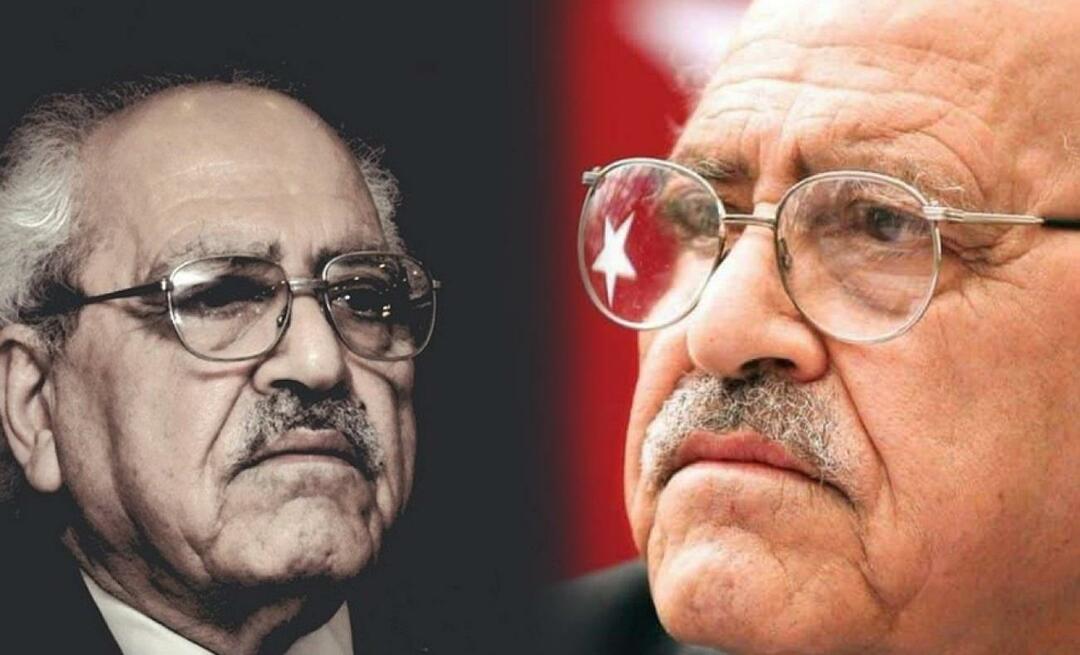Paskutinį kartą atnaujinta

Taip, galite įrašyti „FaceTime“ skambučius iš „Mac“. Viskas, ko reikia, yra viena iš dviejų integruotų įrašymo programų „MacOS“. Pažiūrėk.
Jei esate „Mac“ vartotojas, tikriausiai susimąstėte, kaip įrašyti „FaceTime“ skambučius į „MacOS“. Tai galima atlikti vos keliais žingsniais naudojant programinę įrangą, kuri jau yra jūsų kompiuteryje. Štai kaip tai padaryti.
Auganti galimybė
Vaizdo skambučiai pastaraisiais metais tapo vis populiaresni, nes plačiau prieinamas spartusis internetas tiek per „Wi-Fi“, tiek per korinį ryšį. Todėl yra įvairių variantų, kaip mus sujungti visame pasaulyje per vaizdo įrašą. Pastaraisiais metais paprastai kreipiasi šeimos ir draugai „WhatsApp“, Telegramaarba „Facebook Messenger“, tuo tarpu darbuotojai dažnai naudojasi „Google Meet“, Mastelisarba Atleistas.
„FaceTime“ yra dar vienas vaizdo skambučių sprendimas, kurį „Apple“ pirmą kartą pristatė „iPhone“ 2010 m., O po metų - „iPad“ ir „Mac“. Nors šiuo metu yra tik „Apple“ įrenginių naudotojai, tai pasikeis. Šį rudenį „Apple“ leidžia „Android“ ir „Windows“ vartotojams pakviesti į „FaceTime“ vaizdo pokalbius
Įrašykite „FaceTime“ skambučius
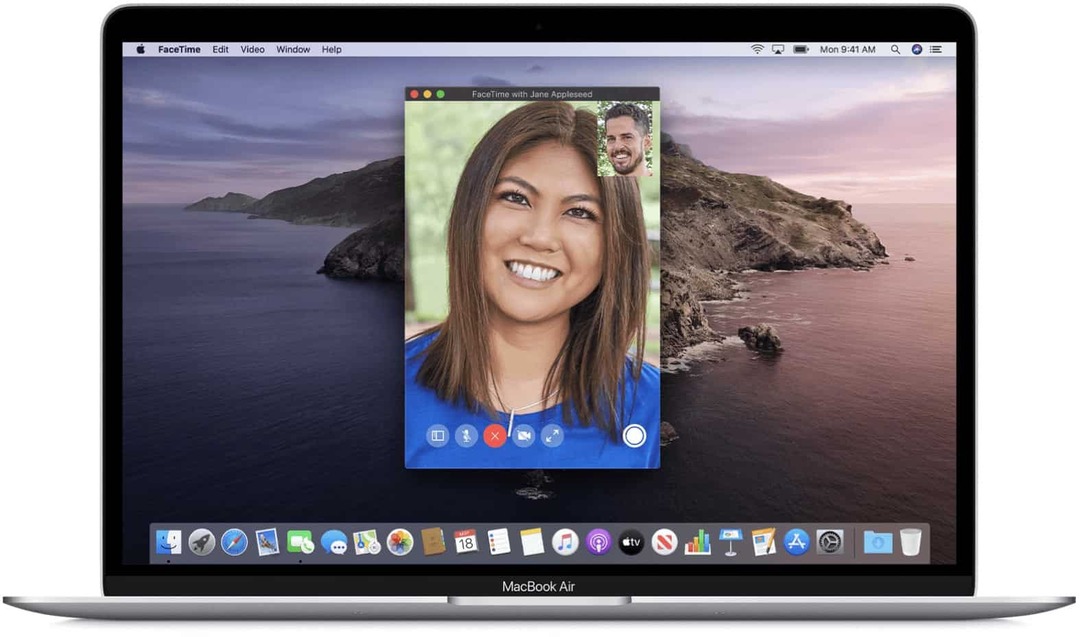
Jei jus domina „FaceTime“ skambučių įrašymas į „Mac“, „MacOS“ yra įmontuoti du. Tačiau prieš tai darant svarbu pranešti vaizdo skambučio dalyviams, kad ketinate įrašyti. Be to, kai kuriose vietovėse galioja įstatymai, kad prieš įrašant reikia sutikimo.
Visos toliau nurodytos „FaceTime“ skambučių įrašymo parinktys daro prielaidą, kad jau pradėjote skambutį - ir praneškite visiems, kad ketinate įrašyti.
Ekrano įrašymo funkcija
Lengviausias būdas įrašyti „FaceTime“ skambutį yra „macOS“ ekrano įrašymo įrankis. Galite paleisti „MacOS Screenshot“ įrankį naudodami „Shift“ + „Command“ + 5 klaviatūros klavišus arba spustelėdami jį iš „LaunchPad“. Taip pat galite jį suaktyvinti pasirinkdami jutiklinę juostą „MacBook Pro“ modeliai.
Norėdami įrašyti vaizdo įrašą naudodami ekrano kopijos įrankį „MacOS Mojave“ ar naujesnėje versijoje:
- Atidaryk Ekrano kopijos įrankis.
- Spustelėkite piktogramą, atitinkančią užduotį norite atlikti.
- Norėdami įrašyti visą ekraną, spustelėkite piktogramą, tada spustelėkite Įrašyti.
- Norėdami įrašyti ekrano dalį, spustelėkite piktogramą, tada aplink norimą įrašyti dalį nupieškite kvadratą / stačiakampį. Tada spustelėkite Įrašyti.
Baigę pasirinkite Įrašymo mygtukas „Mac“ meniu juostoje, kad sustabdytumėte įrašymą.
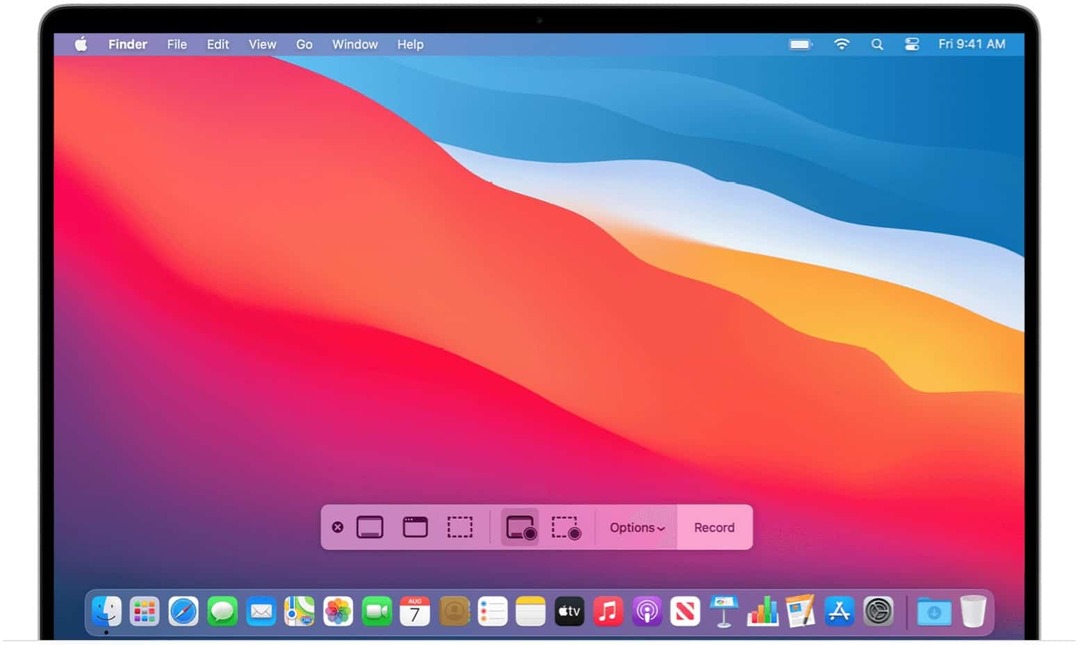
„QuickTime“
„FaceTime“ skambučiams įrašyti taip pat galite naudoti „Apple QuickTime“ programą. Šis sprendimas geriausiai tinka visiems, turintiems senesnį „Mac“, nors kiekvienas gali juo naudotis.
Norėdami įrašyti vaizdo įrašą naudodami „QuickTime“:
- Atidaryk „QuickTime Player“ programa aplanke Programos.
- Spustelėkite Failas meniu juostoje.
- Pasirinkite Naujo ekrano įrašymas.
- Pasirinkite Įrašyti visą ekraną arba Įrašyti pasirinktą dalį. Jei pasirinksite pastarąjį, įsitikinkite, kad „FaceTime“ langas yra įrašomos dalies viduje.
- Spustelėkite, kad pradėtumėte įrašymą.
- Pasirinkite sustabdymo piktograma baigti įrašymą.
Įrašymas naudojant „MacOS“ ekrano įrašymo įrankį ir „QuickTime Player“ programą yra beveik identiškas, jų kiekviena siūlo ribotas redagavimo galimybes. Norėdami atlikti pažangesnį įrašymą, turėtumėte apsvarstyti trečiosios šalies sprendimą, kaip nurodyta toliau.
Išplėstiniai nustatymai
Jei planuojate dažnai įrašyti „Mac“ ekraną, o ne tik „FaceTime“, galbūt norėsite apsvarstyti trečiosios šalies sprendimą, nebent tik dėl jų teikiamų redagavimo įrankių. Vienas geriausių yra Camtasia, kuris gyvuoja beveik 20 metų ir dažnai atnaujinamas. Taip pat yra „TechSmith Snagit“, kuris paskutinį kartą peržiūrėjome 2020 m. Taip pat galite apsvarstyti „ScreenFlow“, brangiai kainuojantis sprendimas, skirtas pedagogams, rinkodaros specialistams ir visiems, dalyvaujantiems mokymuose internete.
Vis dėlto daugumai „FaceTime“ naudotojų „Apple“ nemokamų „Mac“ įrašymo įrankių yra daugiau nei pakankamai.
„FaceTime“ yra galingas „Apple“ įrenginių garso ir vaizdo skambučių sprendimas. Jei reikia, naudokite vieną iš daugelio įrašymo įrankių, kad išsaugotumėte skambučio kopiją vėliau. Tiesiog nepamirškite visiems kitiems skambinant pasakyti, kad ketinate juos įrašyti!
Kaip išvalyti „Google Chrome“ talpyklą, slapukus ir naršymo istoriją
„Chrome“ puikiai saugo jūsų naršymo istoriją, talpyklą ir slapukus, kad optimizuotų jūsų naršyklės našumą internete. Jos kaip ...
Kainų suderinimas parduotuvėje: kaip gauti internetines kainas perkant parduotuvėje
Pirkimas parduotuvėje nereiškia, kad turite mokėti didesnes kainas. Dėl kainų atitikimo garantijų galite gauti nuolaidas internetu apsipirkdami ...
Kaip padovanoti „Disney Plus“ prenumeratą naudojant skaitmeninę dovanų kortelę
Jei mėgavotės „Disney Plus“ ir norite ja pasidalinti su kitais, štai kaip nusipirkti „Disney + Dovanų“ prenumeratą ...
Jūsų dokumentų bendrinimo „Google“ dokumentuose, skaičiuoklėse ir skaidrėse vadovas
Galite lengvai bendradarbiauti su „Google“ internetinėmis programomis. Čia pateikiamas jūsų bendrinimo „Google“ dokumentuose, Skaičiuoklėse ir Skaidrėse vadovas su leidimais ...